Μου αρέσει να ταξιδεύω τόσο πολύ που συχνά βρίσκομαιταξίδια μέρη για τα οποία δεν έχω καμία ένδειξη. Και ένα gadget που πάντα αποδεικνύεται βολικό στα ταξίδια μου, είτε με τα πόδια ή στο αυτοκίνητό μου, είναι το κινητό μου Android. Όποτε βρίσκομαι απομονωμένος, αυτή η έξυπνη εφαρμογή των Χαρτών Google έρχεται αμέσως στη διάσωση. Αλλά πρόσφατα, όταν διαπίστωσα ότι η Google έχει εντοπίσει την τοποθεσία μου - εντάξει, ίσως είμαι λίγο αργά για το πάρτι - με έσβησε λίγο. Εάν χρησιμοποιείτε επίσης μια συσκευή ή μια υπηρεσία Google (οι περισσότεροι από εμάς είναι αυτές τις μέρες), παρά οι πιθανότητες είναι ότι ο γίγαντας της μηχανής αναζήτησης ίσως παρακολουθεί τα δεδομένα της τοποθεσίας σας, ειδικά χρησιμοποιώντας ένα Google Map με το ιστορικό τοποθεσίας Google. Μην περιμένετε - η Google σάς επιτρέπει να την απενεργοποιήσετε εάν θέλετε. Σε αυτό το σύντομο οδηγό, θα εξηγήσω ποιο είναι το ιστορικό τοποθεσίας της Google και πώς να το κρατήσω από την καταγραφή των πληροφοριών τοποθεσίας σας.
Το Ιστορικό τοποθεσίας Google είναι ένας πίνακας ελέγχου ιστούπου σας επιτρέπει να δείτε τα μέρη που έχετε επισκεφθεί, καθώς και τα δρομολόγια που επιλέξατε να τα επισκεφθείτε. Η Google συγκεντρώνει αυτά τα δεδομένα κυρίως μέσω των υπηρεσιών Google Maps και Google Now, αν και μπορεί να υπάρξουν και άλλες προσφορές της Google.
Κάθε τοποθεσία είναι γραφική παράσταση στους Χάρτες Google, επιτρέπονταςξέρετε πού ήσαστε κάθε μέρα. Μπορείτε να κάνετε κλικ σε μια ημερομηνία στο ενσωματωμένο ημερολόγιο για να αποκτήσετε πρόσβαση στις πληροφορίες θέσης που ανήκουν σε συγκεκριμένη μόνο ημέρα, η οποία υποδεικνύεται από κόκκινες γραμμές καθώς και μικροσκοπικές κουκίδες για τα πραγματικά σημεία στο χάρτη.
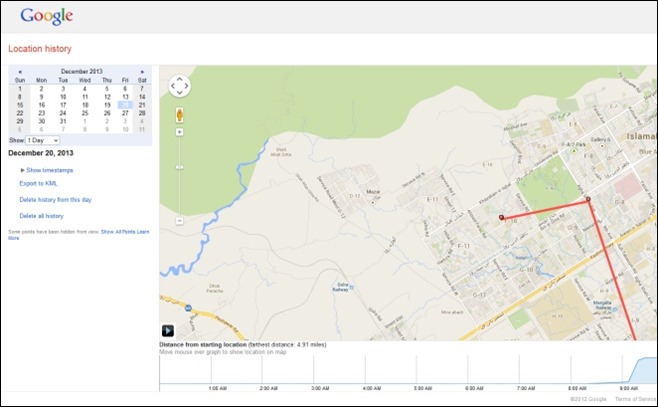
Για να δείτε εάν έχετε επίσης ενεργοποιημένο το ιστορικό τοποθεσίας,ανατρέξτε στη σελίδα Ιστορικό τοποθεσίας των Χαρτών Google. Εάν μπορείτε να δείτε αυτές τις κόκκινες γραμμές που μόλις αναφέραμε παραπάνω, αυτό σημαίνει ότι η Google συγκεντρώνει τα δεδομένα σας. Αν θέλετε να απενεργοποιήσετε αυτήν τη λειτουργία, κάντε κλικ στο μικρό κουμπί του γραναζιού, ακολουθούμενο από τις Ρυθμίσεις ιστορικού.
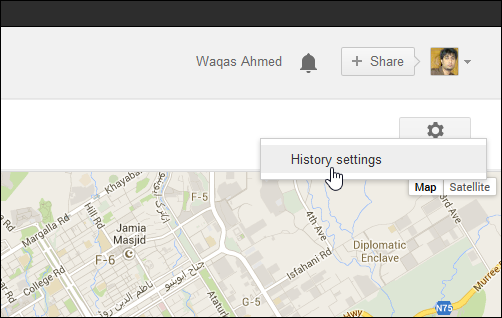
Εδώ μπορείτε να επιλέξετε να απενεργοποιήσετε ή να ενεργοποιήσετε αυτήν την ενέργειαυπηρεσία. Αυτή η σελίδα εξηγεί επίσης τον τύπο των δεδομένων που συλλέγει. Επιπλέον, ίσως θελήσετε να ρίξετε μια πιο προσεκτική ματιά στην Υπενθύμιση απορρήτου, εάν θέλετε να την αφήσετε ενεργοποιημένη. Για να καταργήσετε αυτήν τη λειτουργία, κάντε κλικ στο κουμπί επιλογής 'Απενεργοποίηση', ακολουθούμενο από το 'Αποθήκευση'.
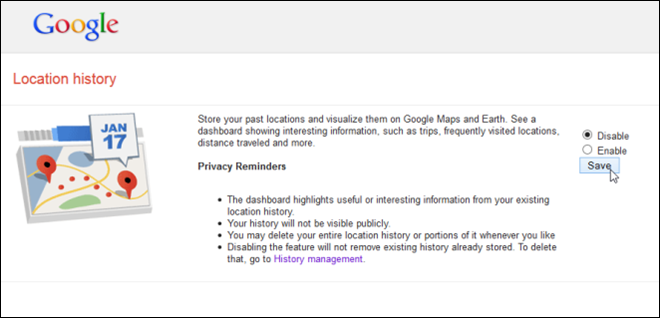
Τώρα είναι εδώ το δύσκολο κομμάτι: η απενεργοποίηση του ιστορικού τοποθεσίας δεν σημαίνει ότι η Google θα καταργήσει το παρελθόν ιστορικό σας. Αν θέλετε να το καταργήσετε, απλώς επιστρέψτε στην κύρια σελίδα Ιστορικό τοποθεσίας και κοιτάξτε λίγο κάτω από το γραφικό στοιχείο ημερολογίου στην αριστερή πλευρά. Εκεί θα δείτε επιλογές για τη διαγραφή ολόκληρου του ιστορικού ή μόνο για μια συγκεκριμένη ημερομηνία. Από προεπιλογή, εμφανίζει τον τρέχοντα μήνα και την ημέρα, αν και μπορείτε να χρησιμοποιήσετε τα μικρά πλήκτρα βέλους για να πλοηγηθείτε στους προηγούμενους μήνες. Ωστόσο, μπορείτε επίσης να εξάγετε τα δεδομένα του ιστορικού τοποθεσίας σε ένα αρχείο KML.
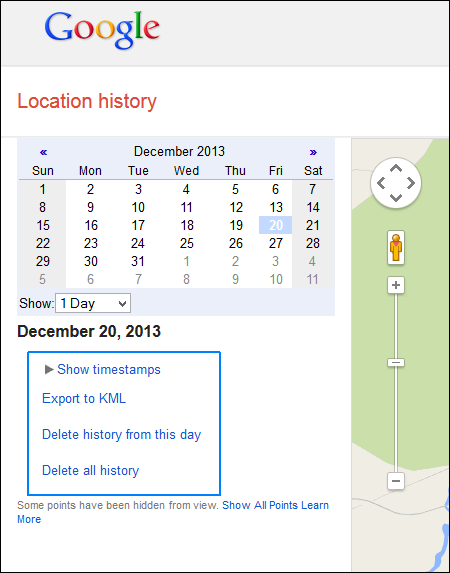
Επιτρέποντας στην Google να καταγράφει την τοποθεσία σας μπορείνα είστε χρήσιμοι μερικές φορές, εάν είστε το είδος του ατόμου που επιθυμεί να κρατήσει αυτές τις πληροφορίες αυστηρά ιδιωτικές, τότε η απενεργοποίηση του ιστορικού τοποθεσίας θα είναι μια καλή ιδέα.












Σχόλια